Python的编程工具很多,个人比较喜欢PyCharm,下面介绍一个PyCharm的使用
PyCharm的下载和安装
我下载的是专业版的,专业版的就足够开发使用,但是需要激活码激活,我是通过这篇博客的方式激活的
2018-8-15日,最近我登录PyCharm使用上述的方法,注册不成功了,尝试了下面的博主的方式,可以使用:
https://blog.csdn.net/qq_34802511/article/details/80855281
2018-09-18,电脑换了个硬盘,导致所有的软件都需要重新下载了,之前的方式都不可用了,我使用了下面的安装方式:
PyCharm运行文件
如果是第一次执行文件,则需要在文件右键选择 Run'xxx',如下图:
以后每一次运行有三个地方可供选择,如下图橙色圈中部分:
上图中的蓝色圈中部分,可以执行不同的文件,前提是这些文件都是本次打开PyCharm执行过得文件。不能选择本次打开PyCharm之后未执行过的文件。
PyCharm选择Python版本
快捷键 cmd + , 进入设置页面,如下图,选择Python版本,如果当前不显示,可以选择Show All... 查找到合适的版本
PyCharm安装Python库文件
快捷键 command + , 进入PyCharm的设置页面,点击下图中的 + 号选择库文件,在搜索框中搜索并选择需要的库文件,点击底部的 Install Package 进行安装,安装完毕后会显示已安装成功,关闭当前页面在设置页面也会显示安装成功,点击 OK 回到代码页面会自动刷新库文件,如下图:








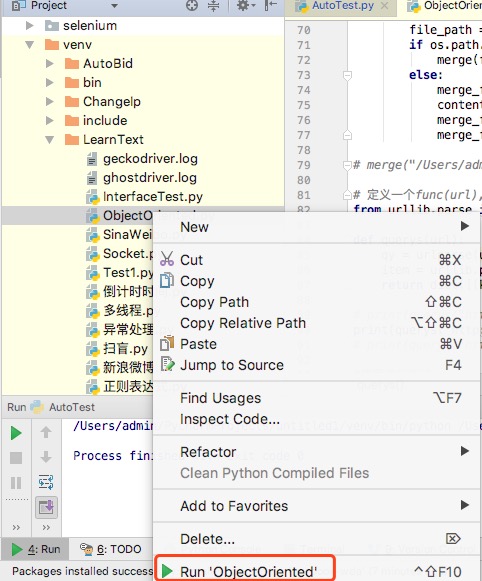

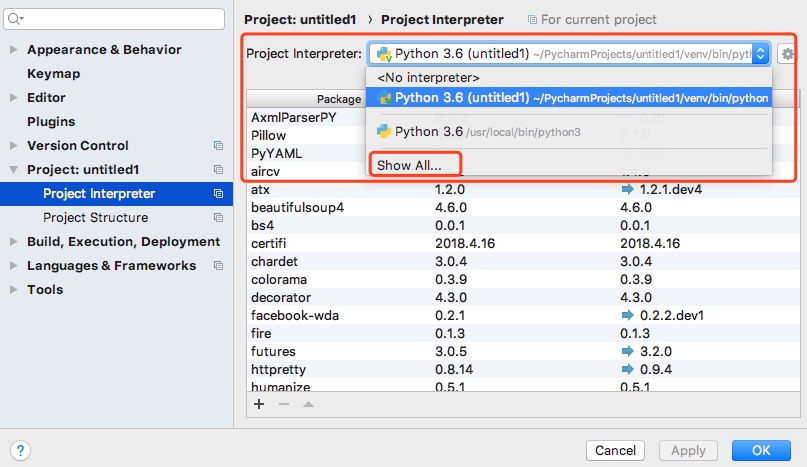
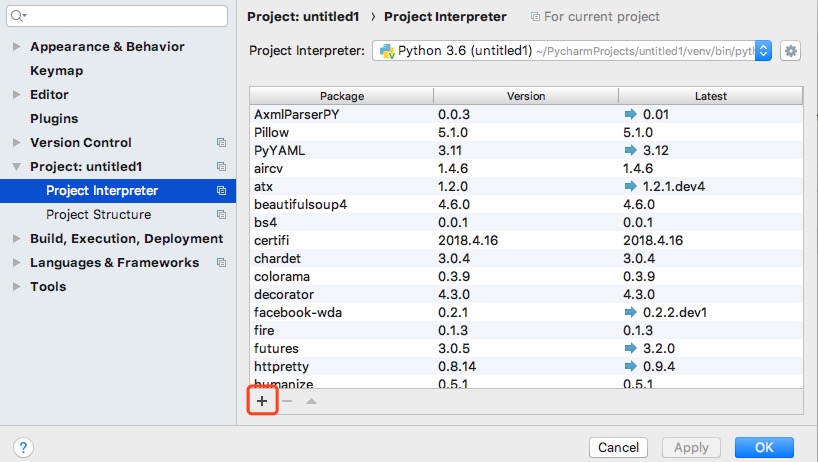
















 4751
4751











 被折叠的 条评论
为什么被折叠?
被折叠的 条评论
为什么被折叠?








